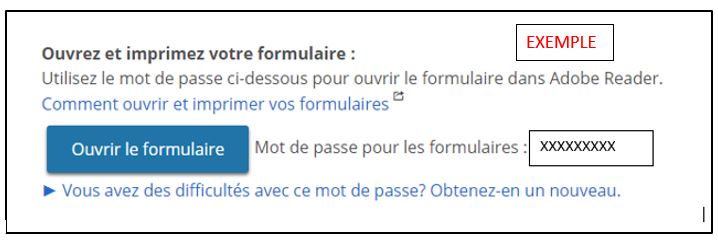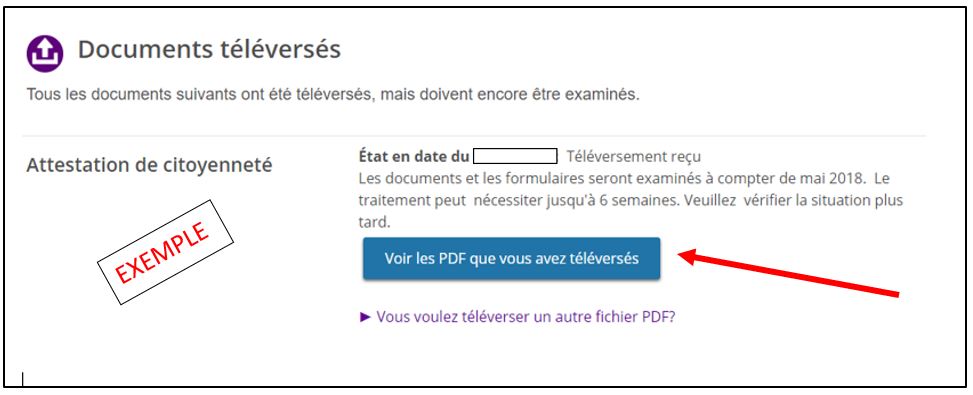Téléverser les documents directement dans votre compte RAFEO
Nous vous conseillons vivement de numériser les documents justificatifs de votre demande au RAFEO et de les téléverser dans votre compte RAFEO. En plus de réduire le délai de traitement de votre demande, votre compte RAFEO vous permet de visualiser les documents que vous avez téléversés et de connaître l’état de votre demande.
Marches à suivre pour téléverser vos documents requis
- Connectez-vous à votre compte RAFEO et passez à votre demande RAFEO (à plein temps ou à temps partiel).
- Sous votre demande, cliquez sur Imprimer ou téléverser les documents. Vous passerez à la page Documents requis (imprimer/téléverser).
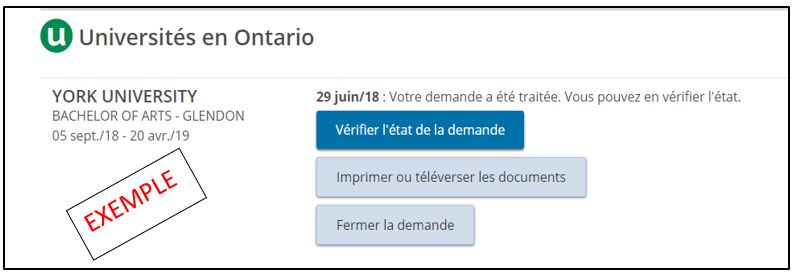
- Cliquez sur Ouvrir le formulaire pour ouvrir le document afin de l’imprimer. On vous invitera à entrer un mot de passe pour visualiser le document. Copiez le mot de passe du formulaire indiqué et collez-le dans la zone du mot de passe d’Adobe Reader.
- Cliquez sur Enregistrer ou Sauvegarder pour enregistrer le document dans votre ordinateur afin de l’imprimer à un autre moment. Pour accéder de nouveau au document, utilisez le mot de passe du formulaire et non pas celui de votre compte RAFEO.
- Imprimez le document et remplissez-le à l’encre bleu foncé ou noire. Assurez-vous que chaque page est lisible puis téléversez-le. Consultez votre page Documents téléversés pour confirmer que les documents justificatifs sont bel et bien dans votre compte.
Consignes de numérisation des documents justificatifs et de signature
- Numériser chaque document obligatoire dans son propre fichier.
- Enregistrer les fichiers en format PDF.
- Numériser les documents en blanc et noir.
- Numériser les documents à une résolution de 150 ou 200 ppp (points par pouce).
- Il est déconseillé de téléverser des documents de plus de 2 Mo. (Les pages de déclaration et de signature font exception, leur taille maximale pouvant atteindre 5 Mo.)
Numériser chez soi avec un téléphone
- Rendez-vous sur votre boutique d’applis ou utilisez les liens ci-dessous pour télécharger Adobe Scan sur votre téléphone (utilisateurs Apple ou Android).
- Inscrivez-vous pour un compte gratuit.
- Pointez la lentille de votre appareil vers le document à numériser et cliquez sur Enregistrer PDF ou Save to PDF.
- Sélectionnez Partager fichier ou Share File et envoyez le PDF à votre adresse de courriel. Dans votre boîte de réception, enregistrez le PDF dans votre appareil.
- Téléversez le PDF enregistré dans votre demande RAFEO.
Numériser des documents à l’Université York (service gratuit)
Visitez Scanning & Microfilm pour vous renseigner sur les services, les heures et les endroits où vous pouvez numériser vos documents au campus principal de l’Université York.
Veuillez noter qu’il y a également un service de numérisation à la bibliothèque Leslie Frost, situé au campus Glendon.